Kapazität verwalten und überwachen (Vorschau)
[Dieses Thema ist Teil der Dokumentation zur Vorabversion und kann geändert werden.]
Mit der Power Pages-Kapazitätsverwaltung im Power Platform Admin Center können Administrierende Power Pages-Kapazitäten verwalten und den Kapazitätsverbrauch überwachen. Diese Erfahrung bietet auch einen Überblick über die verschiedenen verwendeten Lizenzmodelle.
Wichtig
- Dieses Feature ist eine Previewfunktion.
- Funktionen in der Vorschauversion sind nicht für den Produktionseinsatz gedacht und können eine eingeschränkte Funktionalität aufweisen. Diese Funktionen stehen vor der offiziellen Veröffentlichung zur Verfügung, damit Kunden frühzeitig Zugriff erhalten und Feedback geben können.
Mithilfe der Kapazitätsverwaltungsfunktionen können Administrierende vorab erworbene Kapazität zwischen den Umgebungen im Mandanten basierend auf der erwarteten Nutzung der Websites in dieser Umgebung zuweisen. Der Kapazitätsverwaltungsbereich stellt tägliche Verbrauchsdaten auf Umgebungsebene für bis zu drei volle Monate bereit, die dabei helfen, die erforderliche Kapazität für die Umgebungen zu bestimmen.
Die Verbrauchsüberwachungsansichten der Kapazitätsverwaltung bieten tägliche Daten für den bisherigen Monat, die letzten zwei vollen Monate und monatliche Daten für die letzten 12 Monate, um bei der Lizenzbudgetierung und -planung zu helfen.
Die Lizenzzusammenfassungsansicht enthält auch Informationen zu Produktionswebsites, die ältere Lizenzierungsmodelle verwenden, was bei der Planung der Lizenzmodellmigration von alten auf aktuelle Lizenzierungsmodelle hilfreich ist.
Die Power Pages-Kapazitätsverwaltung ermöglicht den Wechsel zwischen den beiden unterstützten Kapazitätskategorien: authentifizierte MAU (aktive Benutzende pro Monat) und anonyme MAU.
Weitere Informationen: Häufig gestellte Fragen zur Power Platform
Diese Ansichten und Funktionen können zusätzlich zu den Berichten zum Kapazitätsverbrauch der Website verwendet werden; für die Überwachung des Verbrauchs der aktuellen Kapazität (authentifizierte MAU und anonyme MAU) wird jedoch empfohlen, diese neuen Ansichten zu verwenden.
Lizenzübersichtsansicht
Die Lizenzübersichtsansicht befindet sich unter Abrechnung (Vorschau)>Lizenzen (Vorschau). Sobald Power Pages aus der Produktauswahl ausgewählt wird, wird die Lizenzübersichtsansicht auf Mandantenebene angezeigt.
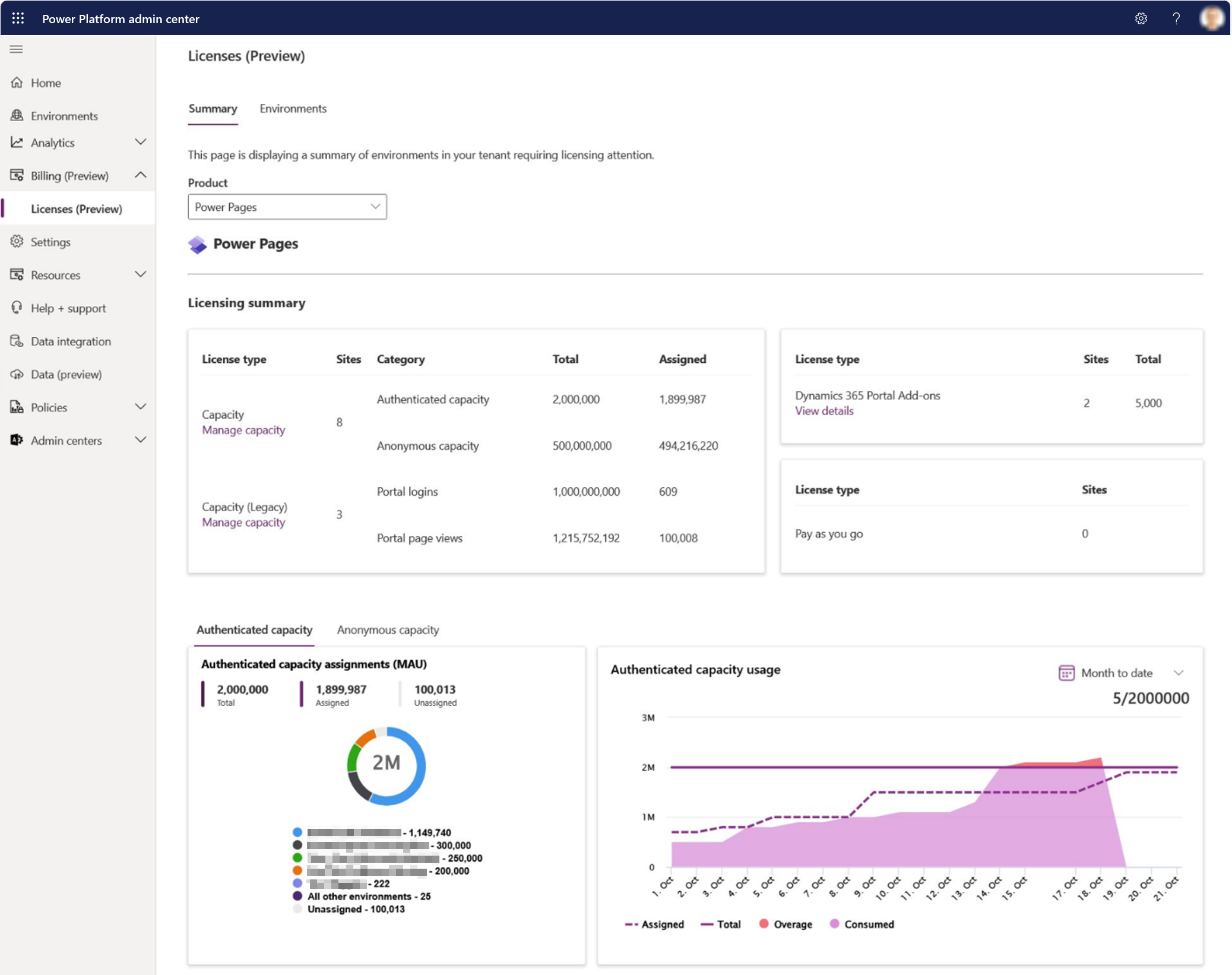
Lizenztypkarten
Lizenztypkarten werden oben in der Ansicht angezeigt. Die Karten bieten Informationen zu verschiedenen Lizenztypen, die in der Produktion verwendet werden, und relevante Metriken wie Gesamt (verfügbare Kapazität) und Zugewiesen (Kapazität zugewiesen).
Bei kapazitätsbasierten Lizenzierungsmodellen verfügt die Karte je nach Lizenztyp über einen Link entweder zum Kapazitätsverwaltungserlebnis oder zum Legacy-Kapazitätsverwaltungsbereich.
Für Dynamics 365-Portal-Add-Ons (Legacy-Lizenztyp) werden in Details anzeigen die Produktionswebsites angezeigt, die das Add-On-Lizenzierungsmodell verwenden. Details anzeigen für den Lizenztyp „Nutzungsbasierte Bezahlung“ zeigt eine Liste der Websites in der Produktion an, die das Lizenzmodell „Nutzungsbasierte Bezahlung“ verwenden.
Die Lizenzkarten enthalten auch Informationen zu den Legacy-Lizenzmodellen, um Administrierende bei der Planung der Lizenzmodellmigration zu unterstützen. Die übrigen Ansichten und Funktionen unterstützen nur das aktuelle kapazitätsbasierte Lizenzierungsmodell (authentifizierte MAU und anonyme MAU).
Weitere Informationen: Häufig gestellte Fragen zur Power Platform
Navigationssteuerung der Kapazitätskategorie
Die Navigationssteuerung der Kapazitätskategorie ermöglicht den Wechsel zwischen authentifizierter Kapazität und anonymer Kapazität. Diese Registerkarte steuert sowohl das Kreisdiagramm als auch das Diagramm.
Zuweisungs-Kreisdiagramm
Das Zuweisungs-Kreisdiagramm zeigt immer die aktuellen Daten für die gesamte verfügbare vorab erworbene Kapazität, die Menge der zugewiesenen Kapazität und die Menge der nicht zugewiesenen Kapazität an. Alle Änderungen, die der Administrierende vornimmt, werden in diesem Steuerelement widergespiegelt. Das Kreisdiagramm stellt die Top-Umgebungen im Mandanten nach zugewiesener Kapazität dar, einschließlich aller anderen Umgebungen und auch nicht zugewiesener Kapazität. Die Legende unter dem Kreis zeigt die fünf häufigsten Umgebungsnamen. Administratoren können diese Ansicht verwenden, um zu bestätigen, wann die neue Kapazität nach der Beschaffung verfügbar ist, ob Kapazität verfügbar ist, die einer Umgebung zugewiesen werden kann, die sich der zugewiesenen Kapazität nähert, und ob eine der Top-Umgebungen über ungenutzte Kapazität verfügt, die neu zugewiesen werden könnte.
Diagramm zum Verbrauchsverlauf
Das Verbrauchsdiagramm visualisiert die Daten für die zugewiesene Kapazität, die insgesamt verfügbare Kapazität, die verbrauchte Kapazität und gegebenenfalls die Überschreitung auf Mandantenebene. Administrierende können mithilfe des Verbrauchsdiagramms ermitteln, wann neue Kapazitäten beschafft werden müssen, um das Wachstum abzudecken.
- Verfügbare Zeitbereiche sind Monatsdaten, Tagesdaten für die letzten zwei vollen Monate und Monatsdaten für die letzten 12 Monate.
- Der Lizenzkapazitätsverbrauch wird zu Beginn jedes Monats zurückgesetzt und steigt, wenn einzelne Benutzende auf die Websites zugreifen und die Lizenzkapazität verbraucht wird.
- Tägliche Aufrufe sind kumulativ.
Für die im Diagramm angezeigten Daten kommt es zu einer Verzögerung von bis zu 24 Stunden.
Migrationsansicht
Im Diagramm zum Verbrauchsverlauf gibt es ein Umschaltsteuerelement namens Migrationsansicht. Wenn Sie diese Option aktivieren, zeigt das Diagramm den Gesamtverbrauch im Mandanten an, einschließlich Websites mit Legacy-Lizenzmodellen, welcher in authentifizierte und anonyme Kapazität umgewandelt wird. Diese Informationen sind für die Planung der Migration von alten Lizenzmodellen zum aktuellen Kapazitätsmodell hilfreich. Die Migrationsansicht unterstützt alle Ansichten: Monat bis heute, letzte zwei volle Monate und letzte 12 Monate.
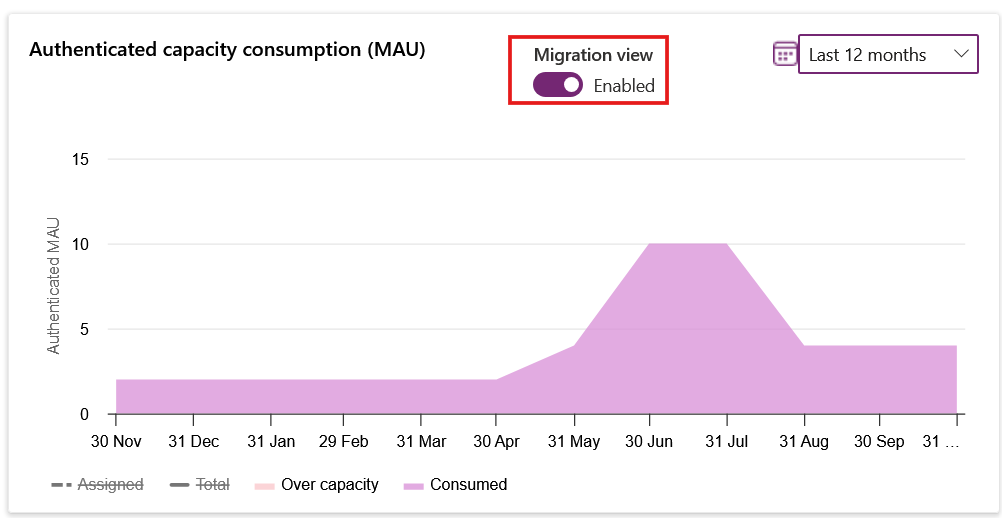
Benachrichtigungskarten
Benachrichtigungskarten werden über der Lizenzübersichtsansicht angezeigt, wenn etwas Aufmerksamkeit erfordert.
Kapazitätsverwaltung
Um vorab erworbene authentifizierte und anonyme Kapazität zu verwalten, sollten Administrierende in der Lizenzübersicht unter Kapazität die Option Kapazität verwalten auswählen. Der Kapazitätsverwaltungsbereich wird auf der rechten Seite der Ansicht geöffnet.
Im Kapazitätsverwaltungsbereich können Administrierende die Umgebungen anzeigen und verwalten, die diesen Lizenzierungstyp bereits verwenden, sowie Umgebungen, denen keinerlei Lizenz oder Kapazität zugewiesen ist.
Oben im Kapazitätsverwaltungsbereich können Administrierende die für den Mandanten verfügbare Gesamtkapazität, die zugewiesene Kapazität und den nicht zugewiesenen und für die Zuweisung verfügbaren Anteil der Kapazität sehen. Die Kapazitätskategorie (authentifiziert, anonym) kann mit der Registerkartensteuerung oben gesteuert werden.
Wählen Sie eine Umgebung aus der Liste aus, um unten im Bereich Details der Umgebung anzuzeigen, z. B. die Region und den Typ der Umgebung. Die Kapazitätszuweisung für die ausgewählte Umgebung kann durch Eingabe des neuen Betrags in das Textfeld Zugewiesene Einheiten und Auswahl von Anwenden geändert werden.
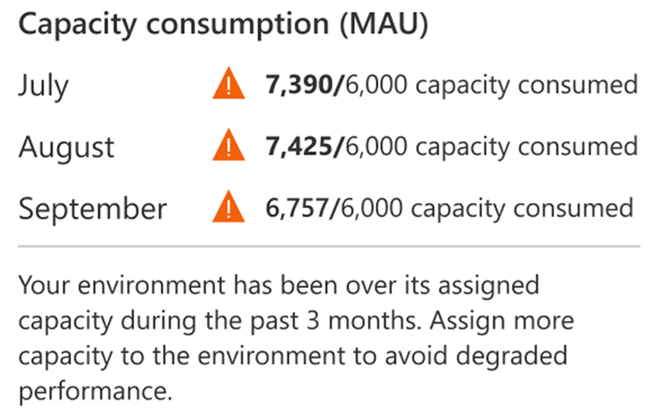
Wenn sich die Umgebung der zugewiesenen Kapazität nähert oder diese überschreitet, wird ein Symbol angezeigt und das Statusfeld zeigt diesen Status an. Bewegen Sie den Mauszeiger über das Symbol, um den Verbrauchsverlauf der letzten drei Monate bis zur erforderlichen Kapazität anzuzeigen.
Legacy-Kapazitäts- und Lizenzverwaltung
Die Legacy-Kapazität bezieht sich auf das vorherige kapazitätsbasierte Power Pages-Lizenzmodell unter Verwendung von Portalanmeldungen und Portal-Seitenansichten als Metriken. Die Legacy-Lizenz bezieht sich auf Dynamics 365-Portal-Add-Ons. Legacy-Kapazitäten oder Legacy-Lizenzen stehen nicht mehr zum Kauf zur Verfügung und neue Versionen sind verfügbar.
Weitere Informationen: Power Pages-Lizenzierung
In der Lizenzübersichtsansicht werden auch alle genutzten Legacy-Kapazitäten, Dynamics 365-Portal-Add-Ons und Websites mit nutzungsbasierter Bezahlung angezeigt. Diese Informationen können für die Planung der Lizenzmodellmigration verwendet werden.
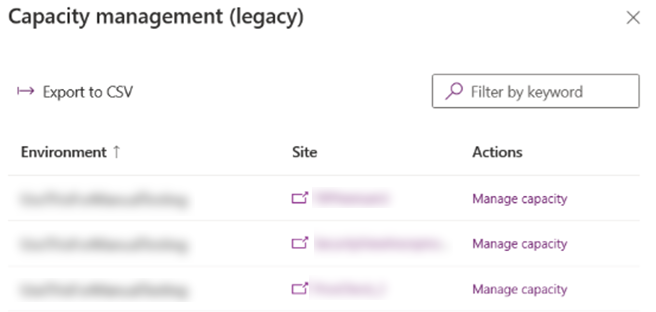
Für Legacy-Kapazität: Durch Kapazität verwalten, angezeigt unter dem Lizenztyp, öffnet sich die Ansicht der Legacy-Kapazitätsverwaltung auf der rechten Seite der Anzeige. In dieser Ansicht werden die Umgebungen und Websites in diesem Lizenzmodell und dem Aktionslink Kapazität verwalten neben der Umgebung aufgeführt, und die Website öffnet die Ansicht Add-Ons verwalten mit vorausgewählter Umgebung. Mit der Ansicht Add-Ons verwalten können Änderungen an der Legacy-Kapazität (Seitenaufrufe, Anmeldungen) vorgenommen werden.
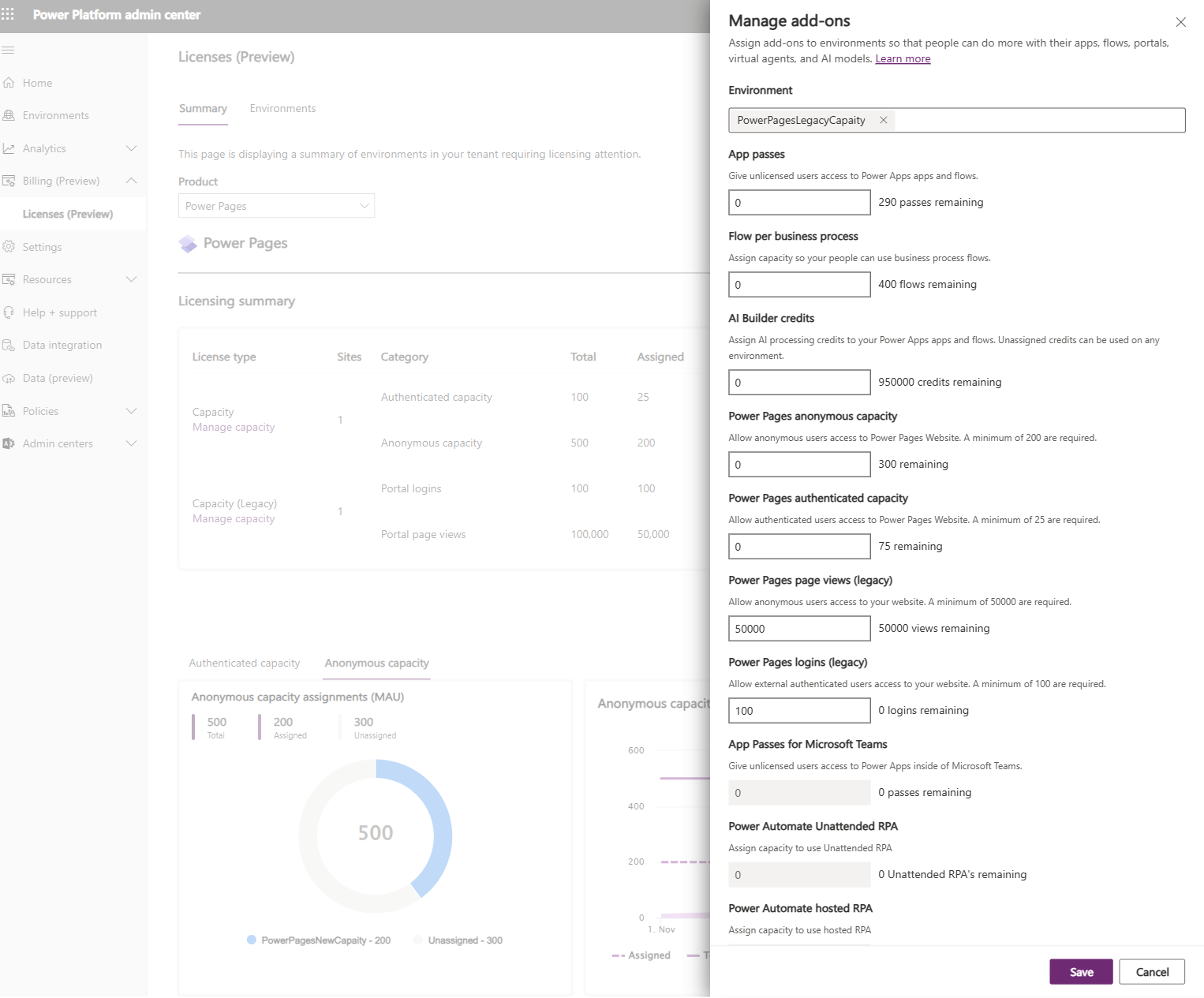
Für Dynamics 365-Portal-Add-Ons wird eine Liste von Websites angezeigt, die bei der Planung der Migration auf aktuelle Lizenzmodelle hilft.
Weitere Informationen: Konvertieren einer vorhandenen Website in ein kapazitätsbasiertes Modell
Für das Modell mit nutzungsbasierter Bezahlung wird eine Liste von Websites angezeigt. Die Nutzungsverfolgung für diese Websites ist direkt im Azure-Portal verfügbar.
Weitere Informationen: Nutzungs- und Abrechnungsinformationen anzeigen
Umgebung und Kapazitätsüberwachung auf Site-Ebene
Ähnlich wie bei der Zusammenfassung der Lizenzierung (Ansicht auf Mandantenebene) kann über Abrechnung>Lizenzen auf die Ansicht auf Umgebungsebene zugegriffen werden. Um auf die Ansicht auf Umgebungsebene zuzugreifen, Auswählen Sie die Registerkarte Umgebungen und wählen Sie eine Umgebung.
Die Ansicht auf Umgebungsebene erweitert das Lizenzierungs-Dashboard um detaillierte Informationen zum Kapazitätsverbrauch auf Umgebungsebene. Administratoren können sehen, wie viel Kapazität Umgebung zugewiesen ist und wie sie von den darin enthaltenen Sites genutzt wird. Wie bei der Ansicht auf Mandantenebene sind Tagesdaten für die letzten zwei Monate und Monatsdaten für die letzten 12 Monate verfügbar.
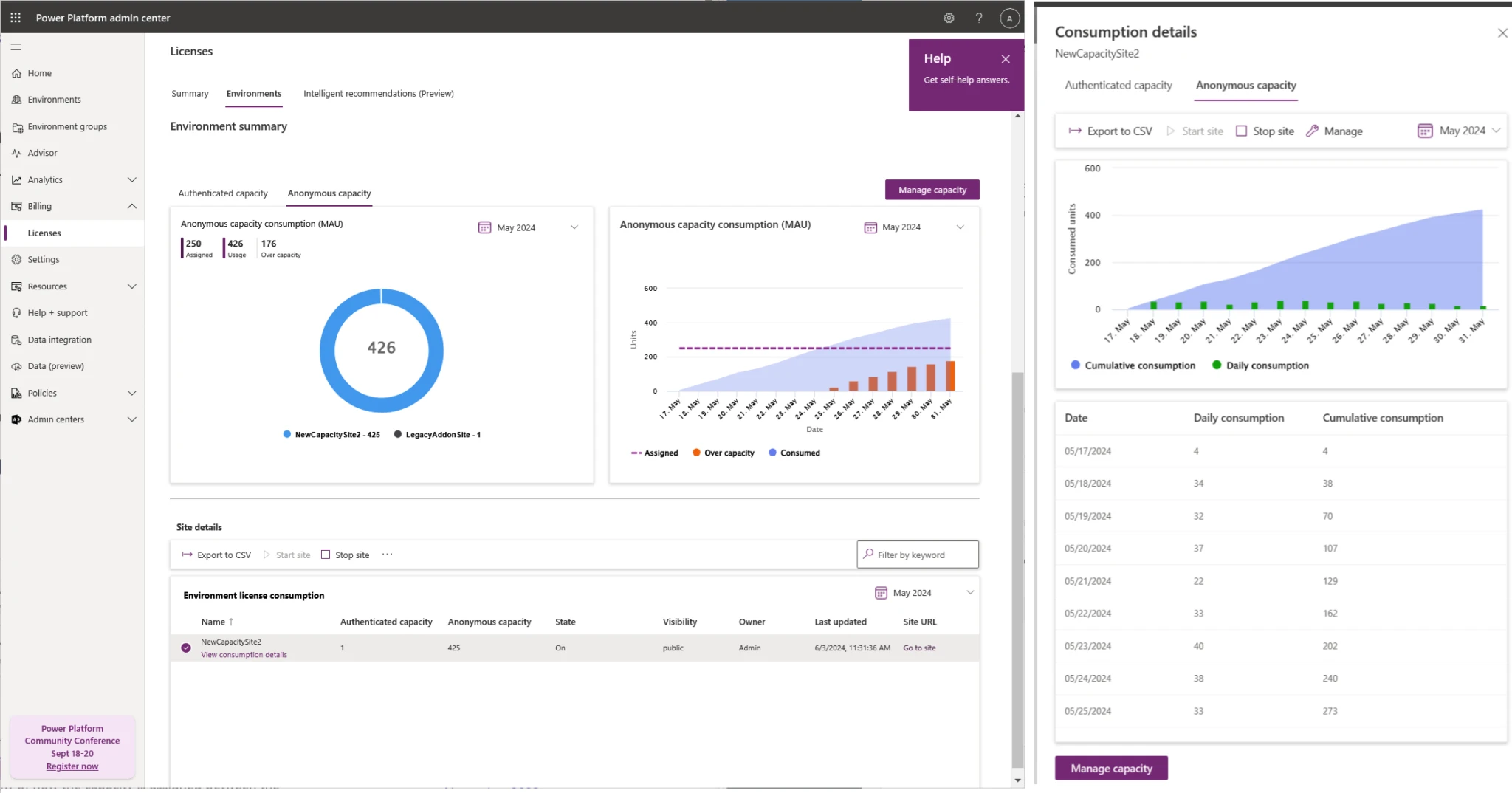
Im Folgenden sind die drei Hauptelemente der Umgebung-Übersichtsseite aufgeführt.
Verbrauch Kreisdiagramm
Das Verbrauchskreisdiagramm oben links zeigt, wie der Kapazitätsverbrauch auf die Websites in der ausgewählten Umgebung aufgeteilt ist. Der Kapazitätstyp kann in der Kapazitätskategorie ausgewählt werden, und der Zeitraum kann über die Dropdown-Liste für den Zeitraum oben rechts im Diagramm gesteuert werden.
Diagramm zum Verbrauchsverlauf
Das Diagramm zum Verbrauchsverlauf rechts neben dem Verbrauch Kreisdiagramm visualisiert die dem Umgebung zugewiesene Kapazität und seinen Verbrauch im Zeitverlauf. Der Zeitraum kann zwischen dem Monat bis heute (vom ersten des aktuellen Monats bis zum aktuellen Datum), den letzten zwei Monaten und den monatlichen Daten der letzten 12 Monate geändert werden.
Websitedetails
Die Liste der Website-Details am unteren Rand der Ansicht listet alle Produktionswebsites in der Umgebung auf, die das aktuelle Kapazitätsmodell verwenden. Die Liste enthält Verbrauchsdaten für alle Websites, sowohl für authentifizierte als auch für anonyme Kapazitätstypen für den ausgewählten Zeitraum. Die Liste enthält außerdem den Status (ob aktiviert oder nicht), die Sichtbarkeit, den Eigentümer und das Datum der letzten Aktualisierung für die Site. Die Spalte ganz rechts enthält einen verknüpfen zur eigentlichen Site, wenn die sichtbaren Informationen allein nicht ausreichen, um eine Site zu identifizieren.
Die Befehlsleiste oben im Abschnitt mit den Sitedetails enthält Links zur Siteverwaltung und Verknüpfungen zum Starten und Stoppen der ausgewählten Site. Der Link Verbrauchsdetails anzeigen unter dem Website-Namen öffnet einen Bereich mit weiteren Details zum Lizenzverbrauch dieser bestimmten Website, einschließlich der Daten zu täglichem Verbrauch und kumulativem Verbrauch, mit Kapazitätstyp-Selektoren und Zeitbereichssteuerungen.